Comment insérer des puces dans Excel 2007
Excel 2007 est un tableur inclus avec la suite de produits Microsoft Office 2007. Il permet aux utilisateurs d'effectuer des tâches telles que le suivi et l'analyse des données, l'exécution de calculs et la création de listes triables. Une fonctionnalité qu'il n'a pas, cependant, est un bouton similaire à celui trouvé dans Word qui crée automatiquement une liste à puces. Pour les utilisateurs qui ont besoin d'insérer des puces dans des feuilles de calcul Excel, un peu de travail supplémentaire est nécessaire.
Sélectionnez la ou les cellules dans lesquelles vous souhaitez insérer des puces. Les cellules peuvent être vides ou contenir du texte déjà saisi.
Cliquez sur le bouton "Format", qui se trouve dans le groupe "Cellules" sous l'onglet "Accueil". Faites défiler vers le bas de la liste qui apparaît et sous « Protection », choisissez « Format des cellules ».
Cliquez sur "Personnalisé" sous l'onglet "Numéro". Si les cellules sélectionnées sont vides, le symbole "@" apparaîtra dans la case "Type". S'il y a déjà du texte dans les cellules, il y aura du texte dans la zone "Type". Faites défiler vers le bas dans le menu "Type" jusqu'à ce que vous voyiez le symbole "@", et sélectionnez-le ; il remplacera tout texte déjà présent dans la boîte.
Placez le curseur avant le symbole "@" dans la case "Type". Maintenez la touche "Alt" enfoncée et tapez 0149 sur le pavé numérique. Relâchez la touche "Alt" ; une puce apparaîtra avant le symbole @. Insérez un espace entre la puce et le symbole @ si vous souhaitez un espace entre la puce et le texte dans la feuille de calcul. Cliquez sur "OK" pour quitter le menu "Format des cellules".
Entrez du texte dans les cellules sélectionnées. Une puce apparaîtra devant tout texte saisi. S'il y avait déjà du texte dans les cellules, la puce apparaîtra avant.
Conseils
Si une puce n'est nécessaire que dans une cellule, double-cliquez simplement sur la cellule, insérez le curseur avant le texte et maintenez la touche "Alt" enfoncée tout en tapant 0149 sur le pavé numérique. Vous pouvez insérer d'autres symboles en plus de la puce ronde de la même manière ; tapez simplement le symbole que vous souhaitez utiliser avant le symbole "@".
Mises en garde
Assurez-vous d'utiliser le pavé numérique et non les chiffres en haut du clavier. Si le pavé numérique ne fonctionne pas, appuyez sur la touche "Num Lock". Si les cellules sélectionnées contiennent des nombres, vous devrez peut-être double-cliquer sur les cellules après avoir inséré les puces pour les reformater. L'ajout des puces reformate les cellules sous forme de texte, de sorte que tous les calculs existants seront perdus.



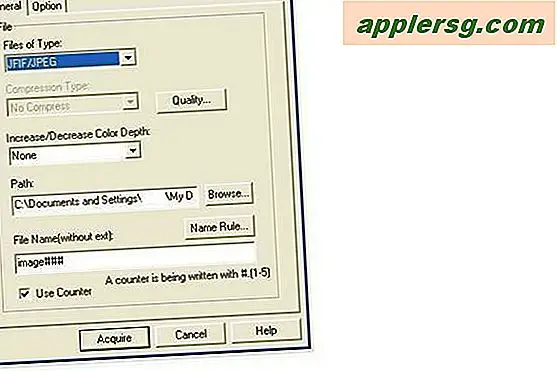








![iOS 9 Mise à jour disponible pour télécharger maintenant pour iPhone, iPad, iPod touch [Liens IPSW]](http://applersg.com/img/ipad/240/ios-9-update-available-download-now.jpg)